Oggi vi propongo una piccola guida all’uso di Installer. Questo piccolo articolo è rivolto soprattutto a coloro che nno hanno mai utilizzato questa applicazione.
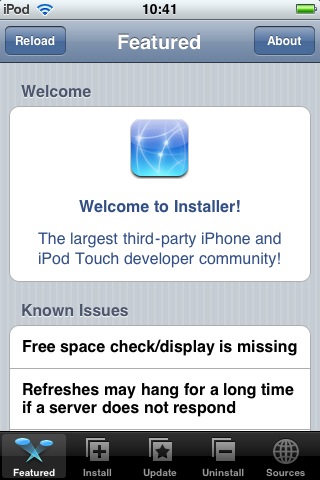
Il programma è diviso principalmente in cinque parti che sono selezionabili tramite il menu che si trova in fondo e sempre visibile.
Featured
E’ diciamo la home page, per l’uso del programma è superflua in quanto contiene solo informazioni riguardanti il programma.
Install
Contiene la lista completa dei programmi disponibili divisi per categorie.
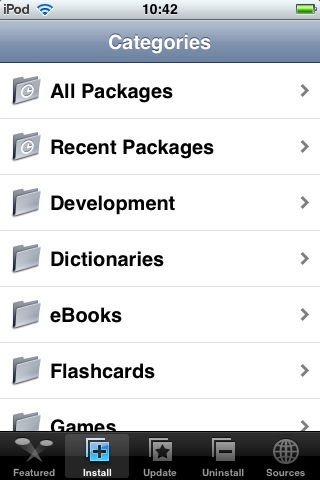
Le categorie contengono la lista delle applicazioni. E’ presente la categoria All Packages che contiene la lista completa dei programmi in ordine alfabetico. Mentre la categoria Recent Packages contiene la lista delle applicazioni, ordinata per giorno, delle ultime applicazioni inserite o aggiornate.
Una volta selezionata l’applicazione desiderata, comparirà una schermata come questo esempio:
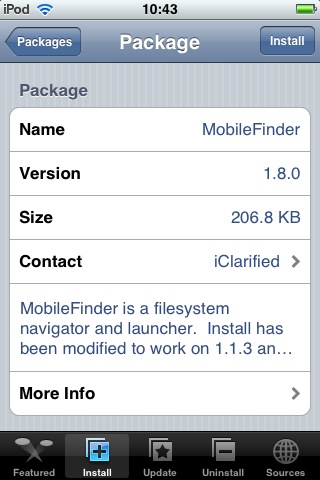
La videata contiene le informazioni sul pacchetto dell’appicazione che si vuole installare. In alto a destra c’è il pulsante per installare il pacchetto. Vedremo comunque nel dettaglio in un prossimo articolo come si installa un’applicazione con Installer.
Update
Contiene la lista dei programmi installati che hanno un nuovo aggiornamento. E’ possibile sapere che ci sono nuovi update grazie ad un numerino che comparirà sull’icona update. La schermata di update poi è come quella dell’install, solo che cambia il tasto in alto a destra che nno sarà “Install” ma “Update”.
Uninstall
Contiene la lista di programmi installati divisi per categoria di appartenenza. Da questa lista è possibile scegliere quale applicazione rimuovere.
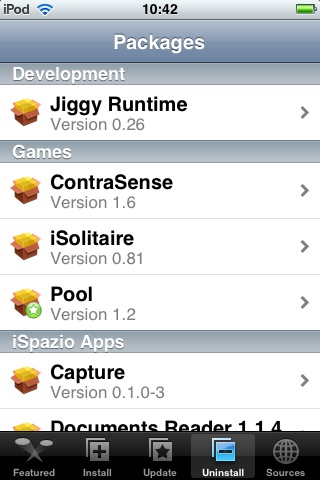
Sources
Contiene la lista di source che poi Installer leggerà per visualizzare i programmi e le categorie. I source non solo altri che file XML contenenti la lista di applicazioni. Se volete relizzarne uno, prosismamente realizzeremo una guida su come realizzarli.
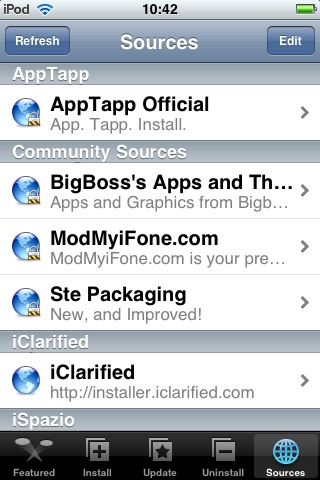
Selezionando edit è possibile rimuovere o aggiungere nuove source.
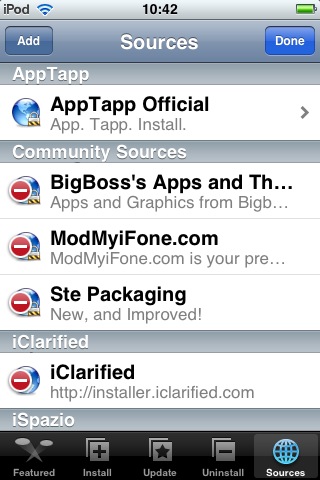
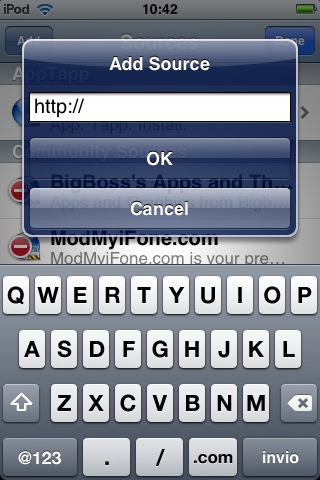
- Se si vuole cancellare un source, basta toccare sull’icona, e seguire la procedura che consiste nel premere su delete.
- Se si vuole invece aggiungere un source, basta selezionare il tasto “Add” e, nel popup che compare, inserire il link al source.
Considerazioni
Il programma è molto noto, soprattuto perchè ampiamente utilizzato. Nulla da dire sul suo utilizzo a parte il fatto che, in caso di elevato numero di source, il caricamento iniziale del programma risulta molto lento perchè deve passare tutti i source e cercare eventuali nuovi programmi e aggiornamenti.